4 Langkah Mengatasi BSOD (Blue Screen of Death) di Komputer – Blue Screen of Death (BSOD) merupakan salah satu masalah yang paling mengganggu bagi pengguna komputer. BSOD biasanya muncul tiba-tiba dan dapat menimbulkan kepanikan, terutama jika pengguna tidak tahu bagaimana cara mengatasinya. Dalam artikel ini, kita akan membahas secara rinci bagaimana mengidentifikasi, mencegah, dan mengatasi BSOD.
Untuk lebih jelasnya simak artikel afk.co.id berikut mengenai 4 Langkah Mengatasi BSOD (Blue Screen of Death) di Komputer.
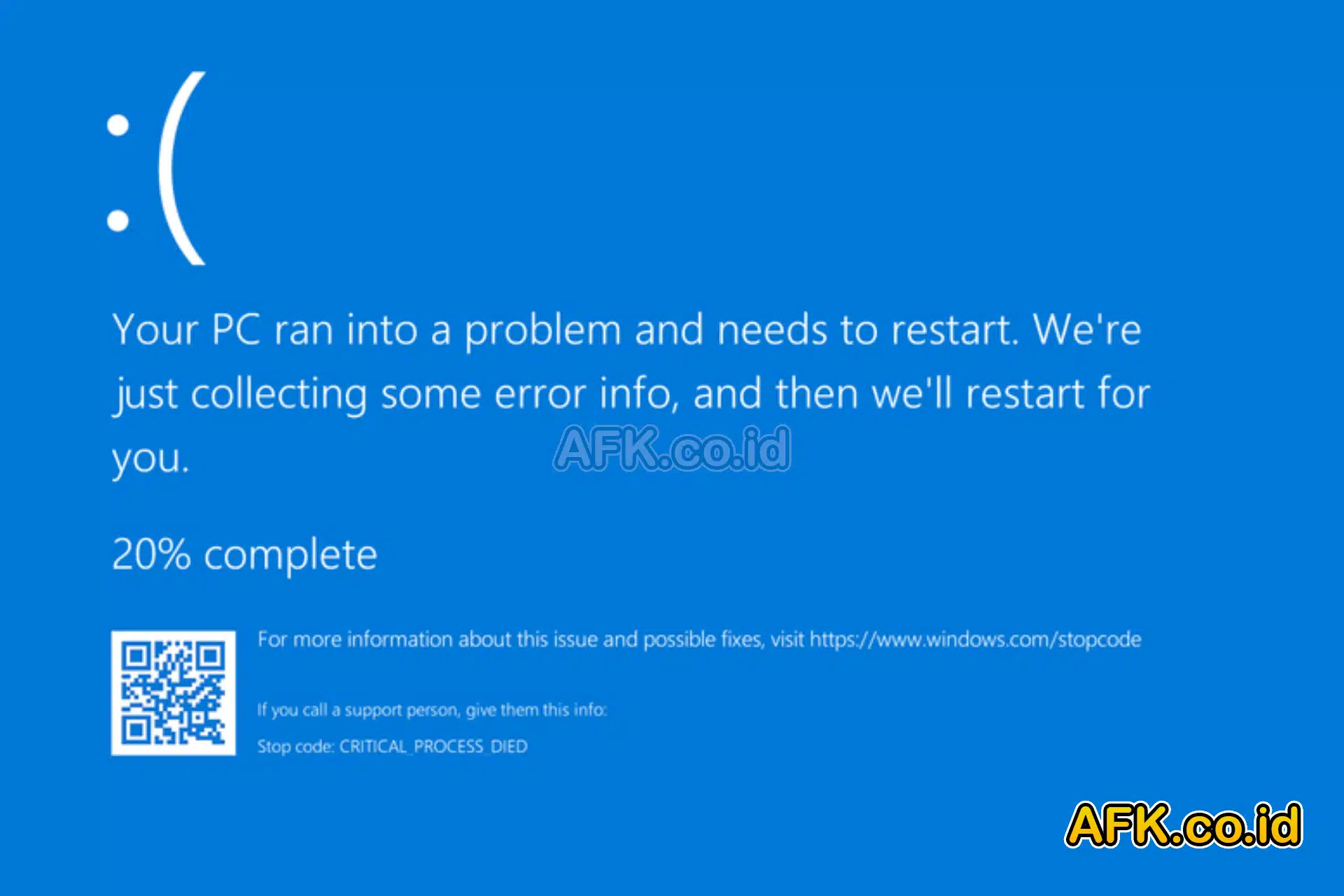
Apa itu Blue Screen of Death (BSOD)?
Blue Screen of Death (BSOD) adalah istilah yang digunakan untuk menggambarkan layar biru yang muncul di layar komputer saat terjadi kesalahan yang serius dan tidak dapat diatasi oleh sistem operasi Windows. BSOD seringkali disertai dengan pesan kesalahan yang berisi informasi tentang masalah yang menyebabkan crash tersebut.
Identifikasi Pesan Kesalahan dan Kode Error
Ketika BSOD terjadi, penting untuk mencatat pesan kesalahan dan kode error yang ditampilkan. Pesan kesalahan ini dapat memberikan petunjuk penting tentang penyebab BSOD. Beberapa pesan kesalahan umum yang sering muncul di BSOD antara lain:
- UNEXPECTED_KERNEL_MODE_TRAP: Biasanya terkait dengan masalah hardware atau driver.
- MEMORY_MANAGEMENT: Mengindikasikan masalah pada RAM atau pengelolaan memori.
- IRQL_NOT_LESS_OR_EQUAL: Biasanya terkait dengan driver yang tidak kompatibel atau rusak.
Langkah-langkah Mengatasi BSOD
Berikut adalah langkah-langkah umum yang dapat diambil untuk mengatasi BSOD:
1. Me-Restart Komputer Anda
Kadang-kadang, BSOD bisa terjadi karena masalah sementara. Me-restart komputer Anda dapat membantu memulihkan sistem dan menghilangkan BSOD.
2. Periksa Pembaruan Sistem Operasi
Pastikan sistem operasi Windows Anda telah diperbarui dengan versi terbaru. Beberapa BSOD disebabkan oleh bug yang telah diperbaiki dalam pembaruan.
3. Periksa Perangkat Keras yang Baru Anda Instal
Jika Anda baru-baru ini menginstal perangkat keras seperti RAM, kartu grafis, atau hard drive, pastikan perangkat tersebut kompatibel dengan sistem Anda. Ketidakcocokan perangkat keras dapat menyebabkan BSOD.
4. Lakukan Pemeriksaan Integritas Sistem
Jika BSOD terjadi secara berkala, pertimbangkan untuk menjalankan pemeriksaan integritas sistem menggunakan perintah sfc /scannow di Command Prompt dengan hak akses Administrator. Ini akan memeriksa dan memperbaiki file sistem yang rusak.
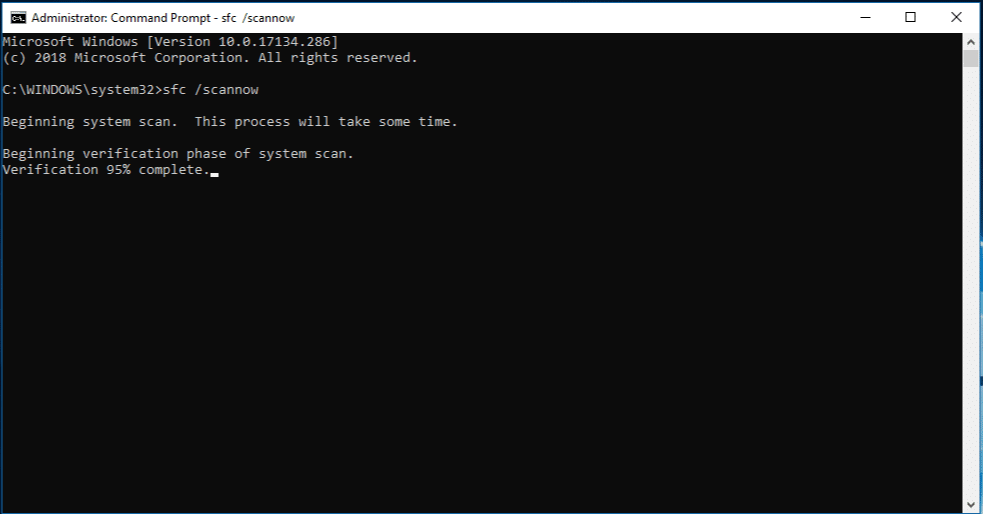
Kesimpulan
Blue Screen of Death (BSOD) bisa menjadi masalah yang menyebalkan bagi pengguna komputer. Namun, dengan langkah-langkah yang tepat, BSOD dapat diidentifikasi dan diatasi dengan efektif. Ingatlah untuk selalu mencatat pesan kesalahan dan kode error yang muncul saat BSOD terjadi, karena informasi ini dapat membantu dalam proses diagnosis.
Dengan memahami penyebab umum BSOD dan langkah-langkah untuk mengatasinya, Anda dapat menjaga kesehatan sistem komputer Anda dan menghindari gangguan yang tidak diinginkan.
Semoga panduan ini membantu Anda mengatasi BSOD dan menjaga performa komputer Anda tetap optimal!
Demikian penjelasan mengenai 4 Langkah Mengatasi BSOD (Blue Screen of Death) di Komputer , semoga dapat bermanfaat dan menambah wawasan.